解决文件夹被病毒隐藏无法修改属性的方法
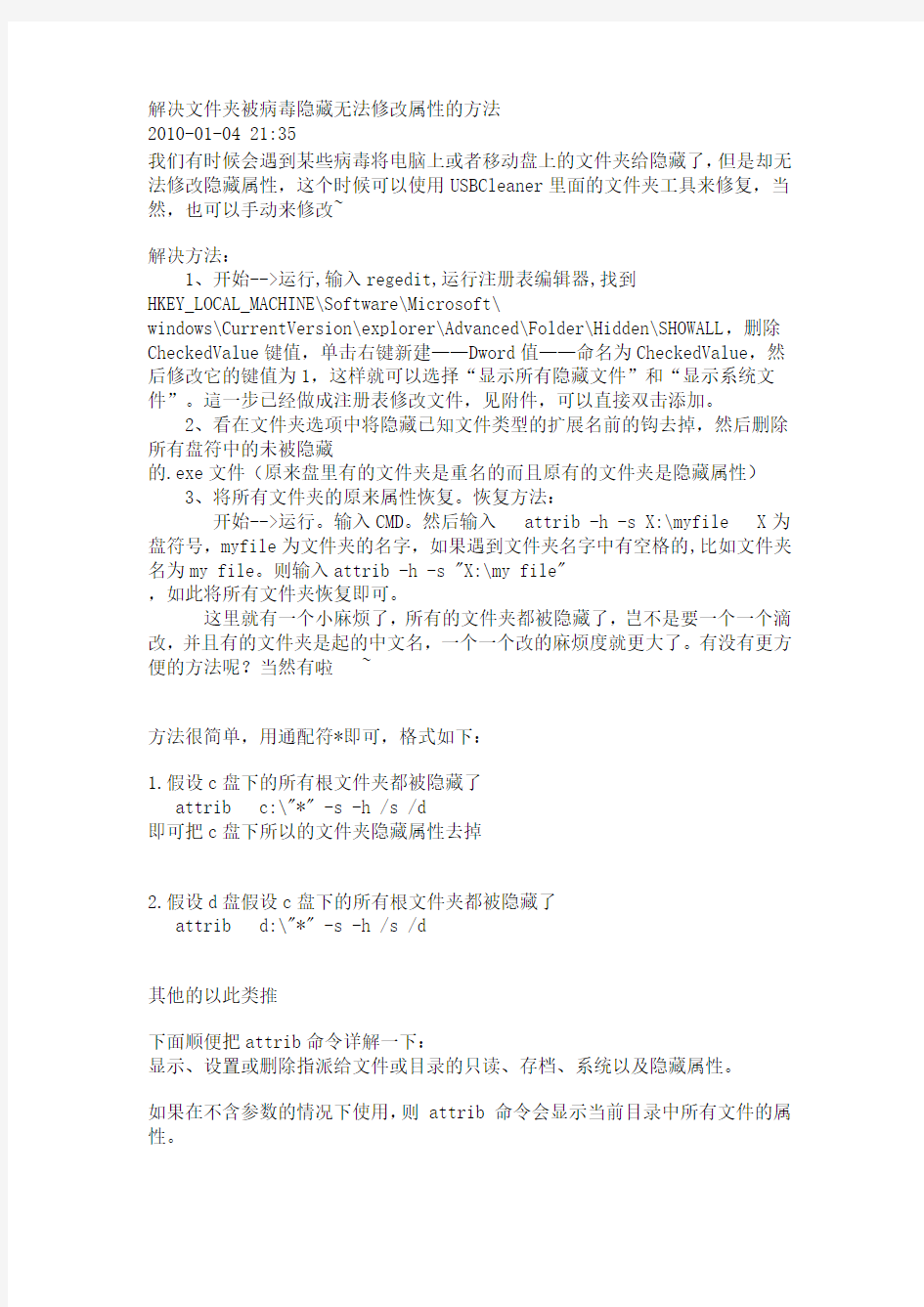
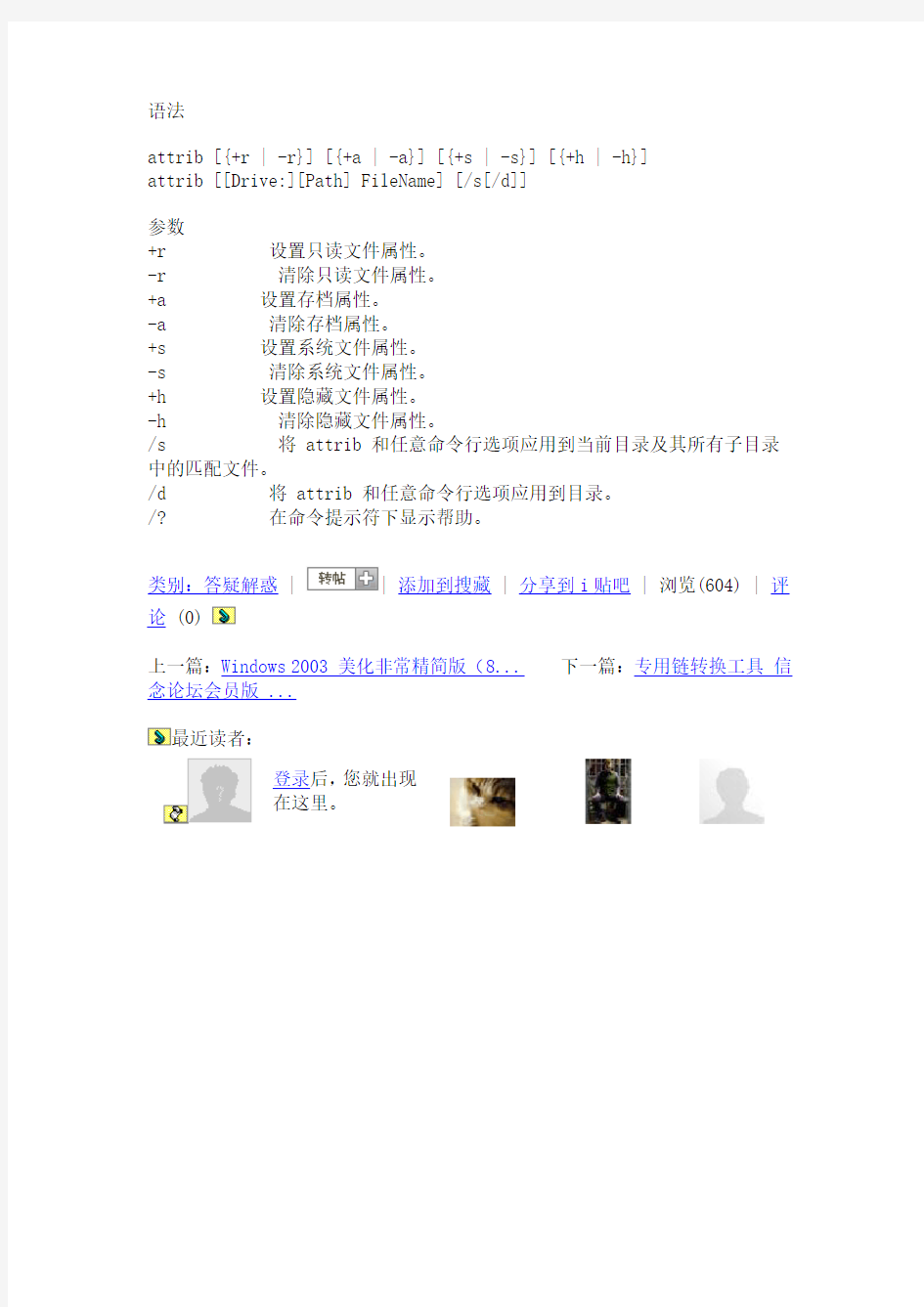
解决文件夹被病毒隐藏无法修改属性的方法
2010-01-04 21:35
我们有时候会遇到某些病毒将电脑上或者移动盘上的文件夹给隐藏了,但是却无法修改隐藏属性,这个时候可以使用USBCleaner里面的文件夹工具来修复,当然,也可以手动来修改~
解决方法:
1、开始-->运行,输入regedit,运行注册表编辑器,找到
HKEY_LOCAL_MACHINE\Software\Microsoft\
windows\CurrentVersion\explorer\Advanced\Folder\Hidden\SHOWALL,删除CheckedValue键值,单击右键新建——Dword值——命名为CheckedValue,然后修改它的键值为1,这样就可以选择“显示所有隐藏文件”和“显示系统文件”。這一步已经做成注册表修改文件,见附件,可以直接双击添加。
2、看在文件夹选项中将隐藏已知文件类型的扩展名前的钩去掉,然后删除所有盘符中的未被隐藏
的.exe文件(原来盘里有的文件夹是重名的而且原有的文件夹是隐藏属性)
3、将所有文件夹的原来属性恢复。恢复方法:
开始-->运行。输入CMD。然后输入 attrib -h -s X:\myfile X为盘符号,myfile为文件夹的名字,如果遇到文件夹名字中有空格的,比如文件夹名为my file。则输入attrib -h -s "X:\my file"
,如此将所有文件夹恢复即可。
这里就有一个小麻烦了,所有的文件夹都被隐藏了,岂不是要一个一个滴改,并且有的文件夹是起的中文名,一个一个改的麻烦度就更大了。有没有更方便的方法呢?当然有啦 ~
方法很简单,用通配符*即可,格式如下:
1.假设c盘下的所有根文件夹都被隐藏了
attrib c:\"*" -s -h /s /d
即可把c盘下所以的文件夹隐藏属性去掉
2.假设d盘假设c盘下的所有根文件夹都被隐藏了
attrib d:\"*" -s -h /s /d
其他的以此类推
下面顺便把attrib命令详解一下:
显示、设置或删除指派给文件或目录的只读、存档、系统以及隐藏属性。
如果在不含参数的情况下使用,则 attrib 命令会显示当前目录中所有文件的属性。
语法
attrib [{+r | -r}] [{+a | -a}] [{+s | -s}] [{+h | -h}]
attrib [[Drive:][Path] FileName] [/s[/d]]
参数
+r 设置只读文件属性。
-r 清除只读文件属性。
+a 设置存档属性。
-a 清除存档属性。
+s 设置系统文件属性。
-s 清除系统文件属性。
+h 设置隐藏文件属性。
-h 清除隐藏文件属性。
/s 将 attrib 和任意命令行选项应用到当前目录及其所有子目录中的匹配文件。
/d 将 attrib 和任意命令行选项应用到目录。
/? 在命令提示符下显示帮助。
类别:答疑解惑 | | 添加到搜藏 | 分享到i 贴吧 | 浏览(604) | 评论 (0)
上一篇:Windows 2003 美化非常精简版(8... 下一篇:专用链转换工具 信念论坛会员版 ...
最近读者:
登录后,您就出现
在这里。
文件夹无法访问拒绝访问:您无权查看或编辑目前 (该文件夹名) 的权限设置。
问题描述: 原来安装了win7和xp双系统(前几天瞎折腾的),后来重新换为XP(折腾),然后原来设置为win7桌面的一个D盘里的文件夹就无法访问了。具体现象如下所述。 双击文件夹,提示: 无法访问d:/用户拒绝访问 去掉简单文件夹共享复选框后,然后右键-属性,点击“安全”选项卡时,提示: 您无权查看或编辑目前(该文件夹名)的权限设置;但是,您可以取得所有权或更改审核设置 可能的原因: NTFS格式分区下,重新装系统前win7系统对该文件夹设置了访问权限,在重新装为xp 系统之后找不到win7下的那个用户了,所以需要重新设置用户及其权限. 参考解决方案: 用管理员账号登陆,在文件夹的属性里,找安全-高级-所有者,然后指定一个管理员账号,同时选择“ 替换子容器及对象的所有者”点应用,然后再给这个文件夹添加管理员权限即可。详细的步骤参考如下: 1、在工具-文件夹选项中取消“使用简单共享”。见图一所示:
图一 2、右键单击您希望获得其所有权的文件夹,然后单击“属性”,选择“安全”标签,此时出现一个提示,说你现在不能编辑权限,但是可以取得所有权或者更改权限设置。见图二所示: 图二
3、点击确定,单击下面的“高级”,然后单击“所有者”选项卡。如图三所示: 图三 4、在“名称”列表中,单击您的用户名,如果您是作为管理员登录的,请单击“Administrator”,或者单击“Administrators”组。如果您希望获得该文件夹内容的所有权,请单击以选中“替换子容器及对象的所有者”复选框。如图四所示:
图四 5、点击确定,可以看到“安全”下的组或“用户名称”列表下已经加入了管理员用户。确定后该文件夹即可正常打开了。如图五所示:
文件隐藏属性不能修改的解决办法
文件隐藏属性不能修改的解决办法 有时候系统中病毒以后(例如sxs.exe和lsass(落雪病毒)),杀毒软件无法杀毒,或者没有杀毒软件.这时就需要手动杀毒.这时往往需要删除病毒文件,病毒文件为了保护自己,总是把自己隐藏起来. 把文件属性设置成隐藏,一般的病毒我们通过修改菜单:工具--文件夹选项--查看--显示隐藏文件即可.但是很多病毒通过修改注册表使我们这步操作失效,还是无法看到隐藏文件,下面的操作就是教我们如何通过修改注册表让隐藏的文件原形毕露。首先要显示出被隐藏的系统文件运行regedit HKEY_LOCAL_MACHINE | Software |Microsoft | windows | CurrentV ersion | explorer | Advanced | Folder | Hidden | SHOWALL,将CheckedV alue键值修改为1 但可能依然没有用,隐藏文件还是没有显示,这是因为病毒在修改注册表达到隐藏文件目的之后,把本来有效的DWORD值CheckedV alue删除掉,新建了一个无效的字符串值CheckedV alue,并且把键值改为0!方法:删除此CheckedV alue键值,单击右键新建Dword 值,命名为CheckedV alue,然后修改它的键值为1,这样就可以选择“显示所有隐藏文件”和“显示系统文件”。删除auto.inf文件,重启电脑. 显示隐藏文件的方法打开“记事本”,复制如下内容:Windows Registry Editor V ersion 5.00[HKEY_LOCAL_MACHINE\SOFTWARE\Microsoft\Windows\CurrentV ersion\Explorer\Ad vanced\Folder\Hidden\SHOWALL] "CheckedV alue"=dword:00000001 保存文件名:“显示被隐藏的文件.REG”,(确保在“文件夹选项”中去掉“隐藏已知文件类型的扩展名”),双击运行此文件,再重新到“文件夹选项”中设置显示隐藏文件。升级杀毒软件病毒库,查杀病毒回答者:张秀才- 一派掌门十二级6-19 14:18sxs.exe是修改过的落雪病毒也就是现在非常流行的病毒! 可以结束SXS的进程删除,记住,用鼠标右键进入硬盘同时按下Ctrl+Shift+Esc三个键打开windows任务管理器选择里面的“进程”标签在“映像名称”下查找“sxs.exe”但击它再选择“结束进程”一定要结束所有的“sxs.exe”进程打开我的电脑单击工具菜单下的“文件夹选项”单击“查看”标签把“高级设置”中的“隐藏受保护的操作系统文件(推荐)”前面的勾取消并选择下面的“显示所有文件和文件夹”选项单击“确定”用鼠标右键点C盘(不能双击!)选择“打开”删除C盘下的“autorun.inf”文件和“sxs.exe”文件用鼠标右键点D盘选择“打开”删除D盘下的“autorun.inf”文件和“sxs.exe”文件(另外有个文件也是,是个.exe 同样删了它)……以此类推删除所有盘上的AUTORUN.INF文件和“rose.exe”文件单击开始选择“运行”输入"regedit"(没有引号) ,回车依次展开注册表编辑器左边的我的电脑>HKEY_LOCAL_MACHINE>SOFTWARE>Microsoft>Windows>CurrentV ersion>Run 删除Run项中的ROSE (c:\windows\system32\SXS.exe)这个项目关闭注册表编辑器然后重新启动计算机删除硬盘上是ROSE:按下shift键不放插入U盘直到电脑提示“新硬件可以使用”打开我的电脑这时在U盘的图标上点鼠标右键选择“打开”(不要点自动播放或者是双击!)删除SXS.exe和autorun.inf文件病毒就没有了有史以来第一次遭遇如此顽固的病毒,网上找了找,没有统一的名字,瑞星称为Trojan.PSW.QQPass.pqb 病毒,我就叫它sxs.exe病毒吧重装系统后,双击分区盘又中了,郁闷,瑞星自动关闭无法打开,决定手动将其删除现象:系统文件隐藏无法显示,双击盘符无反映,任务管理器发现sxs.exe 或者svohost.exe (与系统进程svchost.exe 一字之差),杀毒软件实时监控自动关闭并无法打开找了网上许多方法,无法有效删除,并且没有专杀工具手动删除“sxs.exe病毒”方法:在以下整个过程中不得双击分区盘,需要打开时用鼠标右键——打开 一、关闭病毒进程Ctrl + Alt + Del 任务管理器,在进程中查找sxs 或SVOHOST(不是
文件属性读取
摘要:本文讲述了在Visual C++下编程实现对磁盘文件的属性进行获取以及更改的一般方法,并给出部分相关的关键代码。 一、引言 文件是数据在磁盘上最常用的一种存放形式,也是在程序设计中与之经常打交道的一种编程对象,不少程序尤其是数据传输和处理类的应用程序更是需要频繁的创建、读取和写入文件。对于一些要求不是很严格的程序,我们往往只关心文件的内容是否正确、文件大小是否有增减或是再严格一些,看文件名是否符合规定等等。以上这些要素对于大多数程序而言显然是可以满足实际需求的,但对于某些特殊行业的一些有着比较严格要求的软件系统,仅有以上要素还是远远不够的,往往还需要对文件的所有属性诸如文件的创建时间、文件的最后访问时间、文件的最后修改时间等等进行提取处理与重新设置。 二、WIN32_FIND_DATA结构 关于文件的全部属性信息,总计有以下以下9种:文件的标题名、文件的属性(只读、存档,隐藏等)、文件的创建时间、文件的最后访问时间、文件的最后修改时间、文件大小的高位双字、文件大小的低位双字、保留、保留。在这里只有文件标题名和文件的长度可以通过CFile类比较方便的获得,而对于其他几种属性的获取和设置就无能为力了。 在用findfirst()和findnext()函数去查找磁盘文件时经常使用的一个数据结构 WIN32_FIND_DATA的成员变量里包含了以上所有的文件属性,因此可以通过这个结构作为获取和更改文件属性的手段。该结构的内容如下: typedef struct_WIN32_FIND_DATA{ DWORD dwFileAttributes;//文件属性 FILETIME ftCreationTime;//文件创建时间 FILETIME ftLastAccessTime;//文件最后一次访问时间 FILETIME ftLastWriteTime;//文件最后一次修改时间 DWORD nFileSizeHigh;//文件长度高32位 DWORD nFileSizeLow;//文件长度低32位 DWORD dwReserved0;//系统保留 DWORD dwReserved1;//系统保留 TCHAR cFileName[MAX_PATH];//长文件名 TCHAR cAlternateFileName[14];//8.3格式文件名 }WIN32_FIND_DATA,*PWIN32_FIND_DATA; 可以通过FindFirstFile()函数根据当前的文件存放路径查找该文件来把待操作文件的相关属性读取到WIN32_FIND_DATA结构中去: WIN32_FIND_DATA ffd; HANDLE hFind=FindFirstFile("c:\\test.dat",&ffd); 在使用这个结构时不能手工修改这个结构中的任何数据,结构对于开发人员来说只能作
解决文件夹属性隐藏选项灰色方法
解决文件夹属性隐藏选项灰色方法 这是因为如果他们有系统属性就无法右键属性设置他们的隐藏属性. 我写的这个批处理可以修改磁盘或文件或文件夹内所有文件的系统属性和隐藏属性,很方便的. 将以下内容复制到记事本,另存为"修改系统属性和隐藏属性.bat"(注意加引号). 用的时候,把要修改属性的磁盘或文件或文件夹,拖到批处理文件的图标上(可以拖很多),然后按提示操作就行了. 注意:请把要更改属性的磁盘或文件或文件夹拖到批处理文件图标内,不要双击运行此批处理. @echo off setlocal enabledelayedexpansion title 修改系统属性和隐藏属性 color f0 mode con: cols=50 lines=25 if "%~1"=="" ( echo 你没有拖入任何磁盘或文件或文件夹 echo 请把要处理的磁盘或文件或文件夹拖到批处理文件图标 echo 不要双击启动批处理 pause ) :loop cls if "%~1"=="" goto :eof if not exist "%~1" (echo 路径不存在)&pause&shift&goto loop echo 当前处理的磁盘或文件或文件夹: echo %~1 echo. echo 请选择要进行的操作,然后按回车 echo. echo 加系统和隐藏属性 (1) echo 减系统和隐藏属性 (2) echo 不处理 (3) echo.
set /p "c1=选择(1,2,3) (不输入为!c1!,默认为2):" if "!c1!"=="1" (set "d=+") else if "!c1!"=="3" (pause&shift&goto loop) else set "d=-" set "a=%~a1" if /i "!a:~0,1!"=="d" ( echo. echo 这是一个文件夹,请选择要进行的操作,然后按回车 echo. echo 只对该文件夹本身 (1) echo 只对该文件夹中的文件夹和文件 (2) echo 对该目录下的一切的文件夹和文件 (3) echo. set /p "c2=选择(1,2,3) (不输入为!c2!,默认为1):" if "!c2!"=="2" ( pushd "%~1" for /f "delims=" %%i in ('dir /a /b "%~1"') do attrib.exe !d!s !d!h "%%i" popd ) else if "!c2!"=="3" ( for /f "delims=" %%i in ('dir /a /b /s "%~1"') do attrib.exe !d!s !d!h "%%i" ) else ( attrib.exe !d!s !d!h "%~1" ) ) else ( attrib.exe !d!s !d!h "%~1" ) pause&shift&goto loop 方法二 插入U盘,点开始——运行,输入cmd,进入命令控制台; 键入X: 其中X表示U盘所在的盘符,后面的冒号是英文半角的; 输入attrib -s -h *.* /s /d 稍等一会儿,就会看到问题解决了。 附:attrib命令的使用方法: attrib指令用于修改文件的属性.文件的常见属性有:只读.存档.隐藏和系统. 只读属性是指文件只可以做读的操作.不能对文件进行写的操作.就是文件的写保护. 存档属性是用来标记文件改动的.即在上一次备份后文件有所改动.一些备份软件在备份的时候会只去备份带有存档属性的文件. 隐藏属性顾名思义即为隐藏文件.在通常情况下.在资源管理器中不显示带有隐藏属性的文件.
修改文件夹系统属性和隐藏性文件夹
@echo off setlocal enabledelayedexpansion title 修改系统属性和隐藏属性 color f0 mode con: cols=50 lines=25 if "%~1"=="" ( echo 你没有拖入任何磁盘或文件或文件夹 echo 请把要处理的磁盘或文件或文件夹拖到批处理文件图标 echo 不要双击启动批处理 pause ) :loop cls if "%~1"=="" goto :eof if not exist "%~1" (echo 路径不存在)&pause&shift&goto loop echo 当前处理的磁盘或文件或文件夹: echo %~1 echo. echo 请选择要进行的操作,然后按回车 echo. echo 加系统和隐藏属性 (1) echo 减系统和隐藏属性 (2)
echo 不处理 (3) echo. set /p "c1=选择(1,2,3) (不输入为!c1!,默认为2):" if "!c1!"=="1" (set "d=+") else if "!c1!"=="3" (pause&shift&goto loop) else set "d=-" set "a=%~a1" if /i "!a:~0,1!"=="d" ( echo. echo 这是一个文件夹,请选择要进行的操作,然后按回车 echo. echo 只对该文件夹本身 (1) echo 只对该文件夹中的文件夹和文件 (2) echo 对该目录下的一切的文件夹和文件 (3) echo. set /p "c2=选择(1,2,3) (不输入为!c2!,默认为1):" if "!c2!"=="2" ( pushd "%~1" for /f "delims=" %%i in ('dir /a /b "%~1"') do attrib.exe !d!s !d!h "%%i" popd ) else if "!c2!"=="3" ( for /f "delims=" %%i in ('dir /a /b /s "%~1"') do attrib.exe !d!s !d!h "%%i" ) else ( attrib.exe !d!s !d!h "%~1"
linux下更改文件夹权限
Linux文件夹权限如何更改? 2010-06-11 15:01 先来了解一下文件属性, 在shell环境里输入:ls -l 可以查看当前目录文件。如: drwxr-xr-x 2 nsf users 1024 12-10 17:37 下载文件备份 分别对应的是: 文件属性连接数文件拥有者所属群组文件大小文件修改时间文件名 这里r是可读,w可写,x 可执行,其中文件属性分为四段,---- --- --- 10 个位置 例如: d rwx r-x r-x 第一个字符指定了文件类型。在通常意义上,一个目录也是一个文件。如果第一个字符是横线,表示是一个非目录的文件。如果是d,表示是一个目录。 第二段是文件拥有者的属性, 第三段是文件所属群组的属性, 第四段是对于其它用户的属性, 如上面文件夹“下载文件备份” 的访问权限,表示文件夹“下载文件备份” 是一个目录文件;文件夹“下载文件备份” 的属主有读写可执行权限;与文件夹“下载文件备份” 属主同组的用户只有读和可执行权限;其他用户也有读和可执行权限。 确定了一个文件的访问权限后,用户可以利用Linux系统提供的chmod命令来重新设定不同的访问权限。也可以利用chown命令来更改某个文件或目录的所有者。利用chgrp命令来更改某个文件或目录的用户组。 chmod 命令 功能:chmod命令是非常重要的,用于改变文件或目录的访问权限.用户用它控制文件或目录的访问权限. 语法:该命令有两种用法。一种是包含字母和操作符表达式的文字设定法;另一种是包含数字的数字设定法。 1. 文字设定法 chmod [who] [+ | - | =] [mode] 文件名? 参数: 操作对象who可是下述字母中的任一个或者它们的组合: u 表示“用户(user)”,即文件或目录的所有者。 g 表示“同组(group)用户”,即与文件属主有相同组ID的所有用户。 o 表示“其他(others)用户”。 a 表示“所有(all)用户”。它是系统默认值。 操作符号可以是: + 添加某个权限。 - 取消某个权限。 = 赋予给定权限并取消其他所有权限(如果有的话)。 设置mode所表示的权限可用下述字母的任意组合: r 可读。 w 可写。 x 可执行。
DOS命令大全(修改文件属性)
修改文件属性命令 attrib 语法:attrib 文件名 + 设置属性。 - 清除属性。 R 只读文件属性。 A 存档文件属性。 S 系统文件属性。 H 隐藏文件属性。 attrib 文件名-h -s -r 去掉文件的只读/系统/隐藏属性 1.最基本,最常用的,测试物理网络的:ping ping 192.168.0.8 -t ,参数-t是等待用户去中断测试 2.查看DNS、IP、Mac等:ipconfig ipconfig 获取本地电脑基本网络信息 Ipconfig/all 获取本地电脑全部网络信息 Ipconfig /release 清空网络信息 Ipconfig /renew 重新获取网络信息 3.查看本地的DNS:nslookup 查看网站的DNS nslookup https://www.360docs.net/doc/448168942.html,
4.网络信使 Net send 计算机名/IP * (广播) 传送内容,注意不能跨网段 开启服务:右单击我的电脑,选择管理,服务和应用程序,服务,启动Messenger服务 net stop messenger 停止信使服务,也可以在面板-服务修改 net start messenger 开始信使服务 5.探测对方计算机名,所在的组、域及当前用户名(追捕的工作原理)nbtstat -a IP地址 https://www.360docs.net/doc/448168942.html,stat -a 显示出你的计算机当前所开放的所有端口 netstat -s -e 比较详细的显示你的网络资料,包括TCP、UDP、ICMP 和IP的统计等 7.探测arp绑定(动态和静态)列表,显示所有连接了我的计算机,显示对方IP和MAC地址 arp -a 捆绑IP和MAC地址,解决局域网内盗用IP!: ARP -s IP地址 MAC地址 解除网卡的IP与MAC地址的绑定: arp -d IP地址 MAC地址 8.在网络邻居上隐藏你的计算机
解决文件夹被病毒隐藏无法修改属性的方法
解决文件夹被病毒隐藏无法修改属性的方法 2010-01-04 21:35 我们有时候会遇到某些病毒将电脑上或者移动盘上的文件夹给隐藏了,但是却无法修改隐藏属性,这个时候可以使用USBCleaner里面的文件夹工具来修复,当然,也可以手动来修改~ 解决方法: 1、开始-->运行,输入regedit,运行注册表编辑器,找到 HKEY_LOCAL_MACHINE\Software\Microsoft\ windows\CurrentVersion\explorer\Advanced\Folder\Hidden\SHOWALL,删除CheckedValue键值,单击右键新建——Dword值——命名为CheckedValue,然后修改它的键值为1,这样就可以选择“显示所有隐藏文件”和“显示系统文件”。這一步已经做成注册表修改文件,见附件,可以直接双击添加。 2、看在文件夹选项中将隐藏已知文件类型的扩展名前的钩去掉,然后删除所有盘符中的未被隐藏 的.exe文件(原来盘里有的文件夹是重名的而且原有的文件夹是隐藏属性) 3、将所有文件夹的原来属性恢复。恢复方法: 开始-->运行。输入CMD。然后输入 attrib -h -s X:\myfile X为盘符号,myfile为文件夹的名字,如果遇到文件夹名字中有空格的,比如文件夹名为my file。则输入attrib -h -s "X:\my file" ,如此将所有文件夹恢复即可。 这里就有一个小麻烦了,所有的文件夹都被隐藏了,岂不是要一个一个滴改,并且有的文件夹是起的中文名,一个一个改的麻烦度就更大了。有没有更方便的方法呢?当然有啦 ~ 方法很简单,用通配符*即可,格式如下: 1.假设c盘下的所有根文件夹都被隐藏了 attrib c:\"*" -s -h /s /d 即可把c盘下所以的文件夹隐藏属性去掉 2.假设d盘假设c盘下的所有根文件夹都被隐藏了 attrib d:\"*" -s -h /s /d 其他的以此类推 下面顺便把attrib命令详解一下: 显示、设置或删除指派给文件或目录的只读、存档、系统以及隐藏属性。 如果在不含参数的情况下使用,则 attrib 命令会显示当前目录中所有文件的属性。
文件属性详解
linux中各种文件类型 普通文件(- regular file) (1)文本文件。文件中的内容是由文本构成的,文本指的是ASCII码字符。文件里的内容本质上都是数字(不管什么文件内容本质上都是数字,因为计算机中本身就只有1和0),而文本文件中的数字本身应该被理解为这个数字对应的ASCII码。常见的.c 文件, .h文件 .txt文件等都是文本文件。文本文件的好处就是可以被人轻松读懂和编写。所以说文本文件天生就是为人类发明的。 (2)二进制文件。二进制文件中存储的本质上也是数字,只不过这些数字并不是文字的编码数字,而是就是真正的数字。常见的可执行程序文件(gcc编译生成的a.out,arm-linux-gcc编译连接生成的.bin)都是二进制文件。 (3)对比:从本质上来看(就是刨除文件属性和内容的理解)文本文件和二进制文件并没有任何区别。都是一个文件里面存放了数字。区别是理解方式不同,如果把这些数字就当作数字处理则就是二进制文件,如果把这些数字按照某种编码格式去解码成文本字符,则就是文本文件。 (4)我们如何知道一个文件是文件文件还是二进制文件?在linux系统层面是不区分这两个的(譬如之前学过的open、read、write等方法操作文件文件和二进制文件时一点区别都没有),所以我们无法从文件本身准确知道文件属于哪种,我们只能本来就知道这个文件的类型然后用这种类型的用法去用他。有时候会用一些后缀名来人为的标记文件的类型。 (5)使用文本文件时,常规用法就是用文本文件编辑器去打开它、编辑它。常见的文本文件编辑器如vim、gedit、notepad++、SourceInsight等,我们用这些文本文件编辑器去打开文件的时候,编辑器会read读出文件二进制数字内容,然后按照编码格式去解码将其还原成文字展现给我们。如果用文本文件编辑器去打开一个二进制文件会如何?这时候编辑器就以为这个二进制文件还是文本文件然后试图去将其解码成文字,但是解码过程很多数字并不对应有意义的文字所以成了乱码。 (6)反过来用二进制阅读工具去读取文本文件会怎么样?得出的就是文本文字所对应的二进制的编码。 目录文件(d directory) (1)目录就是文件夹,文件夹在linux中也是一种文件,不过是特殊文件。用vi打开一个文件夹就能看到,文件夹其实也是一种特殊文件,里面存的内容包括这个文件的路径,还有文件夹里面的文件列表。 (2)但是文件夹这种文件比较特殊,本身并不适合用普通的方式来读写。linux中是使用特殊的一些API来专门读写文件夹的。 字符设备文件(c character) 块设备文件(b block) (1)设备文件对应的是硬件设备,也就是说这个文件虽然在文件系统中存在,但是并不是真正存在于硬盘上的一个文件,而是文件系统虚拟制造出来的(叫虚拟文件系统,如/dev /sys /proc等) (2)虚拟文件系统中的文件大多数不能或者说不用直接读写的,而是用一些特殊的API产生或者使用的,具体在驱动阶段会详解。 管道文件(p pipe) 套接字文件(s socket) 符号链接文件(l link)
解决Windows文件夹或文件无法解除隐藏属性的问题
解决Windows文件夹或文件无法解除隐藏属性的问题 2009-12-05 17:17 u盘中毒后,有时会导致一些文件夹或文件被隐藏,并且有时候还会生成额外的没有隐藏的同名的文件夹或文件(不过是exe形式或者快捷方式等其它形式的)。解决方法如下: 1.删除假的文件夹及文件(指的是病毒生成的exe、快捷方式等形式非隐藏文件夹及文件) 2.打开我的电脑->工具->文件夹选项->查看,显示所有隐藏文件及所有系统保护文件 3.经过上一步,可以看到被隐藏的原来的文件夹及文件了。右键->属性,一般会发现此时属性当中的“隐藏”被勾上了,而且是灰色的,勾勾不能去掉。这是因为这些文件夹和文件除了被加上了隐藏属性外还被加上了系统属性(最下方会详细解释),导致不能在普通视窗中解除隐藏。 4.用dos命令行来解除系统属性及隐藏属性(其实关键是要解除系统属性,但是光是解除系统属性dos将报错,见最下文解释):运行cmd,转入u盘所在目录,执行attrib -s -h /s /d 或不转入u盘目录执行attrib -s -h /s /d X(假设X为U盘盘符),当然,也可将上面的命令行存为批处理文件 force_to_show.bat,双击运行 关于dos命令attrib的说明: dos命令attrib用于显示或更改windows系统中的文件夹或文件的“文件属性”,这些“文件属性”包括:系统文件属性、隐藏文件属性、只读文件属性以及归档文件属性共4种。4种文件属性当中,“系统文件属性”比较特殊,只能通过attrib命令行来赋予或者去除,并且,如果某个文件夹或文件被赋予了系统文件属性的同时又被赋予了其他三种属性中的若干种,则这其他三种属性是无法通过在视窗中右键->属性来去掉的,必须通过attrib命令行来去除。 运行cmd,执行help attrib,结果如下所示:
文件夹属性修改(隐藏只读系统)
方法一不管用,请尝试方法二或方法三…… 方法一:通过“工具-文件夹选项”显示隐藏文件 方法二:用bat文件 1.新建一个文本文档 2.在文档里面输入“attrib *.* -s -h -r /s /d”(不含引号,注意空格 不可少!),保存退出。 3.将文件名后缀txt改为.bat 4.最后把这个文件复制到有问题的U盘根目录下,双击运行。 5.看看U盘中的文件和文件夹,是不是都恢复原状了呢? 以下是解释! arrtib命令的参数“-s -h -r *.* /s /d”
●文件夹属性有三个:只读、隐藏、系统文件(前面连个比较常见)。 ●-号,就是减号,意思是去掉;减号改成加号的话,就表示加上属 性,有兴趣可以试一下。(请不要在C盘系统安装的目录中运行该命令) ●s表示系统文件(system),h表示隐藏文件(hide),r表示只读文件 (read only)。-s -h -r表示去除系统、隐藏和只读属性; ●*.*的意思是对目录下所有的文件进行操作,这里也可以写文件或 文件夹名字。 ●/s /d就是表示也处理文件和子文件夹里的文件。 ●整句话的意思就是把当前目录下的所有文件和文 件夹的系统、隐藏和只读属性去掉 方法三:用命令提示符窗口 1.在“开始——运行”在里面输入cmd,打开系统的命令提示符, 在里面输入盘符,进入需要修改的优盘,相关设置如下: 2.C:\Documents and Settings\Administrator>J://进入J盘目 录(假设J为优盘) 3.j:\>dir/a//这个指令是查看当前目录全部的文件,包括有隐 藏属性的。查看后记住该文件夹的名字,下面的操作可直接针对此文件夹进行(如果不想查看可不执行此命令) 4.J:\>attrib 文件夹的名字-r -h –s /s /d 就可以显示了, “文件夹的名字”就是当前优盘下的隐藏的文件夹的名字
文件夹属性被强制改成隐藏而且无法修改,属性里是灰色的解决方法
文件夹属性被强制改成隐藏而且无法修改,属性里是灰色的解决方法 一般情况下,打开我的电脑--工具--文件夹选项--查看--设置“显示所有文件和文件夹” 并在“高级设置”里“隐藏受保护的操作系统文件”那的钩取消掉 你取消的时候会跳出一个警告窗口点确定就可以 但是仅仅是这样,只是能看到被隐藏的东西,文件夹的属性还是隐藏。 在Windows 2000 和Windows XP 中的图形界面中, 是无法设置文件夹的"系统"属性的. 可以使用命令 ATTRIB 用法如下: 显示或更改文件夹属性。 ATTRIB [+R | -R] [+A | -A ] [+S | -S] [+H | -H] [[drive:] [path] filename] [/S [/D]] + 设置属性。 - 清除属性。 R 只读文件属性。 A 存档文件属性。 S 系统文件属性。 H 隐藏文件属性。 /S 处理当前文件夹及其子文件夹中的匹配文件。 /D 也处理文件夹。 能看懂吗? 给你举个例子吧: 比如你U盘的盘符是H ,在U盘有一个叫ABC的文件夹要去掉隐藏属性 你先进入开始——运行——cmd 然后输入: H: 回车(进入U盘盘符)(括号内的为说明文字) attrib abc -h (去掉文件名为ABC的文件或文件夹的系统(S)属性) 一般情况的解决方法是: 开始_运行_cmd G: 回车(假设U盘盘符是G)
attrib 文件夹名-s -a -h (文件夹名是要修改属性的文件夹的名字,最好改成英文或数字的,因为DOS里只能输入字母和数字) 就OK了 注意,在-s 和-a和 -h之间有空格,否则会有错误提示. 还有就是把U盘里自己不熟悉的东西(程序或文件)删除。 系统文件的属性不能设置为隐藏,可用attrib -s "C:文件夹名"(假设系统文件所在的盘是c盘)
DOS建立文件夹,修改属性
文件加密绝版方法 1、用DOS在你硬盘上建一个无法打开的文件夹. 命令如下: md f:\加密..\ 回车 F:代表你的移动盘符 这样,就会在你移动硬盘上建一个"加密."的文件夹.这个文件夹,是0字节 .你放多少东西都是0字节 .双击也打不开,也删除不了. 2、进入这个文件夹,也只能用DOS 命令如下: start f:\加密..\ 3、删除这个文件夹: 命令如下: rmdir /s/q f:\加密..\ /s 是代表删除所有子目录跟其中的档案。 /q 是不要它在删除档案或目录时,不再问我 Yes or No 的动作。 修改文件和文件夹属性 系统中毒或不当操作后,一些文件和文件夹变成了隐藏属性,甚至还变成了系统属性(隐藏属性灰色无法修改),有时在工具→文件夹选项→查看里面选择显示所有文件和文件夹也无效,致使无法查看文件及文件夹。这时可以按下面方法进行修改: 1:解决在查看里无法设置显示所有文件和文件夹的问题 开始→运行→REGEDIT打开注册表,在HKEY_LOCAL_MACHINE\SOFTWARE\Microsoft\Windows\CurrentVersion\Explorer\Advanc ed\Folder\Hidden\SHOW ALL下将CheckedValue的值改为1(值为0时,在“查看”里显示,是显示不出隐藏文件的)。再重新到“查看”中设置显示隐藏文件和文件夹。 2:修改文件或文件夹的隐藏属性和系统属性 开始→运行→cmd打开命令提示符,键入:attrib [你要改的文件夹或文件名] -s -h,回车即可(-s 表示去掉系统属性,-h表示去掉隐藏属性)。例:文件aaa.txt在e:盘里,是隐藏属性。打开命令提示符界面后,键入命令attrib e:\aaa.txt -s -h就可以修改成功了。注意哟:如果你所修改的文件或文件夹名中有空格的话,就要把文件或文件夹的名上加上双引号""哦。例:文件夹Program Files在c:盘里,要修改的话要这样键入命令attrib c:\"Program Files" -s -h(或attrib "c:\Program Files" -s -h)才可以修改成功哦。 3、Attrib命令详解: attrib命令:显示、设置或删除指派给文件或目录的只读、存档、系统以及隐藏属性。如果在不含参数的情况下使用,则attrib 命令会显示当前目录中所有文件的属性。 语法:attrib [Drive:\Path\FileName] [+r/-r] [+a/-a] [+s/-s] [+h/-h] [/s] [/d] 参数说明:
win7如何强行修改文件属性
win7修改系统制造商信息 (2011-12-21 15:08:18) 比如,以我的系统制造商信息为例子GHOST WIN7 电脑城装机版V1.0 我要修改这个信息,我想把它改成梦幻mrp下载网,那么操作如下:打开开始菜单,在开始运行的输入框中输入regedit ,打开注册表,找下面这项: HKEY_LOCAL_MACHINE\SOFTWARE\Microsoft\Windo 比如,以我的系统制造商信息为例子“GHOST WIN7 电脑城装机版V1.0” 我要修改这个信息,我想把它改成“梦幻mrp下载网”,那么操作如下: 打开开始菜单,在开始“运行”的输入框中输入regedit,打开注册表,找下面这项: HKEY_LOCAL_MACHINE\SOFTWARE\Microsoft\Windows\CurrentVersion\OEMInformation,打开修改其中的值即可 我的打开是:GHOST WIN7 电脑城装机版V1.0 那么我修改成梦幻MRP下载网即可。 怎么把WIN7计算机属性里的制造商名和图片改成自己想要的 只能修改注册表了,打开开始菜单,在开始搜索的搜索框中输入regedit,打开注册表,找下面这项: HKEY_LOCAL_MACHINE\SOFTW ARE\Microsoft\Windows\CurrentV ersion\OEMInformation,修改其中的值即可;或者按Ctrl + F搜索下999宝藏网这个关键字,找到其中信息,修改其中的值 [HKEY_LOCAL_MACHINE\SOFTWARE\Microsoft\Windows\CurrentVersion\OEMInformation] "Manufacturer"="电脑品牌" "Model"="电脑型号" "SupportURL"="电脑品牌的官网" "Logo"="系统盘符:\Windows\system32\oobe\oemlogo.bmp"——图片位置(破折号后面的不要复制oemlogo.bmp的图片分辨率为120*120.)
linux修改文件用户组和权限
Linux中如何使用命令修改文件所属用户组? 先来了解一下文件属性, 在shell环境里输入:ls -l 可以查看当前目录文件。如: drwxr-xr-x 2 nsf users 1024 12-10 17:37 下载文件备份 分别对应的是: 文件属性连接数文件拥有者所属群组文件大小文件修改时间文件名 这里r是可读,w可写,x 可执行,其中文件属性分为四段,---- --- --- 10个位置 例如: d rwx r-x r-x 第一个字符指定了文件类型。在通常意义上,一个目录也是一个文件。如果第一个字符是横线,表示是一个非目录的文件。如果是d,表示是一个目录。 第二段是文件拥有者的属性, 第三段是文件所属群组的属性, 第四段是对于其它用户的属性, 如上面文件夹“下载文件备份” 的访问权限,表示文件夹“下载文件备份” 是一个目录文件;文件夹“下载文件备份” 的属主有读写可执行权限;与文件夹“下载文件备份” 属主同组的用户只有读和可执行权限;其他用户也有读和可执行权限。 确定了一个文件的访问权限后,用户可以利用Linux系统提供的chmod命令来重新设定不同的访问权限。也可以利用chown命令来更改某个文件或目录的所有者。利用chgrp命令来更改某个文件或目录的用户组。 chmod命令 功能:chmod命令是非常重要的,用于改变文件或目录的访问权限.用户用它控制文件或目录的访问权限. 语法:该命令有两种用法。一种是包含字母和操作符表达式的文字设定法;另一种是包含数字的数字设定法。 1. 文字设定法 chmod [who] [+ | - | =] [mode] 文件名? 参数: 操作对象who可是下述字母中的任一个或者它们的组合: u 表示“用户(user)”,即文件或目录的所有者。
修改U盘隐藏属性变为灰色的办法
文件夹隐藏属性为灰色,无法修改的解决方案 2009年08月21日星期五下午 02:13 【关于U盘中毒,隐藏属性无法取消的解决办法】attrib命令:网上那些用法,看得我内分泌失调,到现在都不知道attrib的正确用法。 网上找到一个批处理,很方便,可以批量设置或取消隐藏属性和系统属性。 1、新建一个.txt文档 2、把下面的代码复制进去 3、保存 4、把.txt后缀改成.bat 5、不要双击使用,用的时候直接把要改属性的文件或文件夹拖到.bat文件图标上 如果你是U盘根目录被感染,直接把U盘盘符拖上去,一路选2,回车
---------------------以下是代码(不含本行) ---------------------- @echo off&setlocalenableextensionsenabledelayedexpansio n title 修改系统文件属性和隐藏文件属性 if "%~1"=="" (echo 你没有拖入任何磁盘或文件或文件夹 echo 请把要处理的磁盘或文件或文件夹拖到批处理 文件图标 echo 不要双击启动批处理&pause&goto :eof) call:choose "设置隐藏文件属性,请选择:" 不改变去 掉设置 (set h=)&(if !c! equ 2 set h=-)&(if !c! equ 3 set h=+) call:choose "设置系统文件属性,请选择:" 不改变去 掉设置 (set s=)&(if !c! equ 2 set s=-)&(if !c! equ 3 set s=+)
call:choose "设置应用范围,请选择:" 文件或文件夹自身属性及第一级目录内容属性文件夹第一级目录内容属性 for %%i in (%*) do (if !c! equ 1 call:attrib "%%~i" for /f "delims=" %%j in ('dir /a /b "%%~i"') do call:attrib "%%~i\%%~j") pause&goto :eof :choose (set c=)&(set n=)&for %%i in (%*) do echo !n! %%~i&set /a n+=1 (set /p c=)&(set /a c=c)&if !c! geq 0 if !c! leq !n! echo.&goto :eof goto choose :attrib setlocal&(set a=)&(set a=%~a1)&if "!a!"=="" goto :eof
原来文件的时间属性也能修改
三天前,通过邮件,一朋友发来了三张图片,请我帮忙把它们的创建时间、修改时间修改成最近的时间。查看这些文件的属性,我发现这些文件的创建时间、修改时间都在1997年。朋友们,怎么修改?傻眼了吧,我也傻眼了!不过最后我还是找到了修改文件时间属性的办法。 小提示:文件的时间属性 1、在Windows上,文件的时间属性有三种:创建时间、修改时间和访问时间。在文件的“属性”对话框上我们可以查看它的这些属性值(如图1)。 2、文件的时间属性记录在文件的头部,在Windows中,利用常规的方法无法修改。创建时间是指文件的建立时间,修改时间是最后一次修改并存盘的时间,访问时间是最后一次打开这个文件的时间。 软件名称:TouchPro 软件版本:4.5.1.0 软件大小:209KB 软件性质:共享软件 运行环境:Windows 9x/NT/2000/XP 下载地址:https://www.360docs.net/doc/448168942.html,/index.php?Go=Show::List&ID=5705&Down=2&L=en
汉化包下载地址: https://www.360docs.net/doc/448168942.html,/index.php?Go=Show::List&ID=5705&Down=2&L=cn TouchPro就是一款运行于Windows下的时间属性修改工具。TouchPro安装后集成于资源管理器右键菜单,它不占用任何系统资源,支持多级目录与隐藏文件的时间属性批量修改。选中文件或目录后选择鼠标右键菜单中的“TouchPro”即可按你指定的时间格式快速将创建时间、修改时间和访问时间设置为你指定时间或当前时间。 一、修改朋友的文件 第一步:在资源管理器中选中朋友发来的那三个图像文件,单击右键,在弹出的菜单上选择“TouchPro→设置”打开“TouchPro”对话框。 第二步:如图2所示,在“TouchPro”对话框上,只选择“修改时间”复选框,然后单击向下箭头按钮并选择“设定日期和时间为当前的时间”,最后单击“立即修改”。这样,文件的“修改时间”就被修改为当前的时间了。 第三步:在上一步单击了立即修改后,“TouchPro”对话框并没有关闭,在这一步,我们利用该对话框再修改这三个文件的“创建时间”。在“TouchPro”对话框上,清除“修改时间”,选择“创建时间”,然后单击双向箭头的按钮,如图3所示,选择减号单选框,然后在“天” 文本框中输入“3”,最后单击“立即修改”,这样,这三个文件的“创建时间”就比“修改时间”提前了三天。
